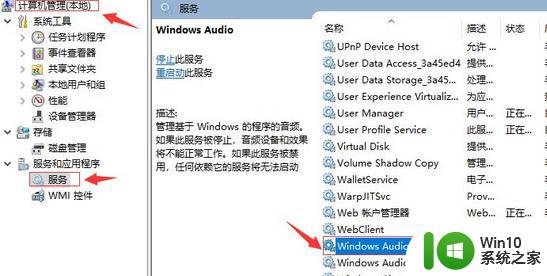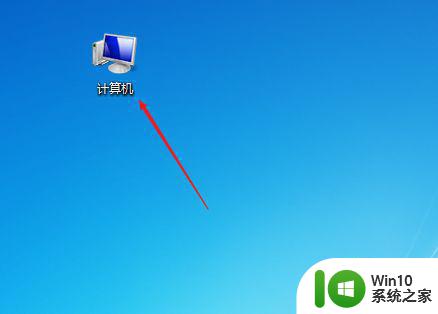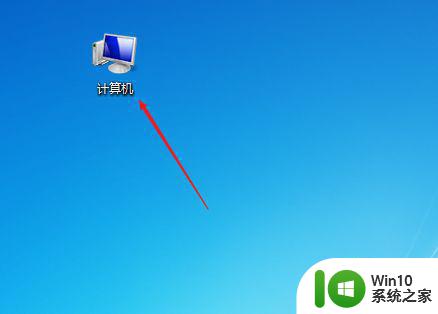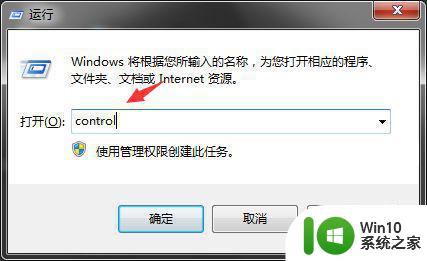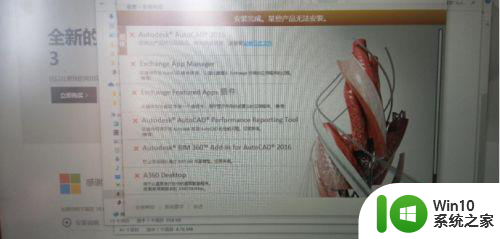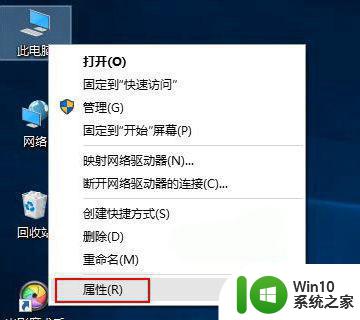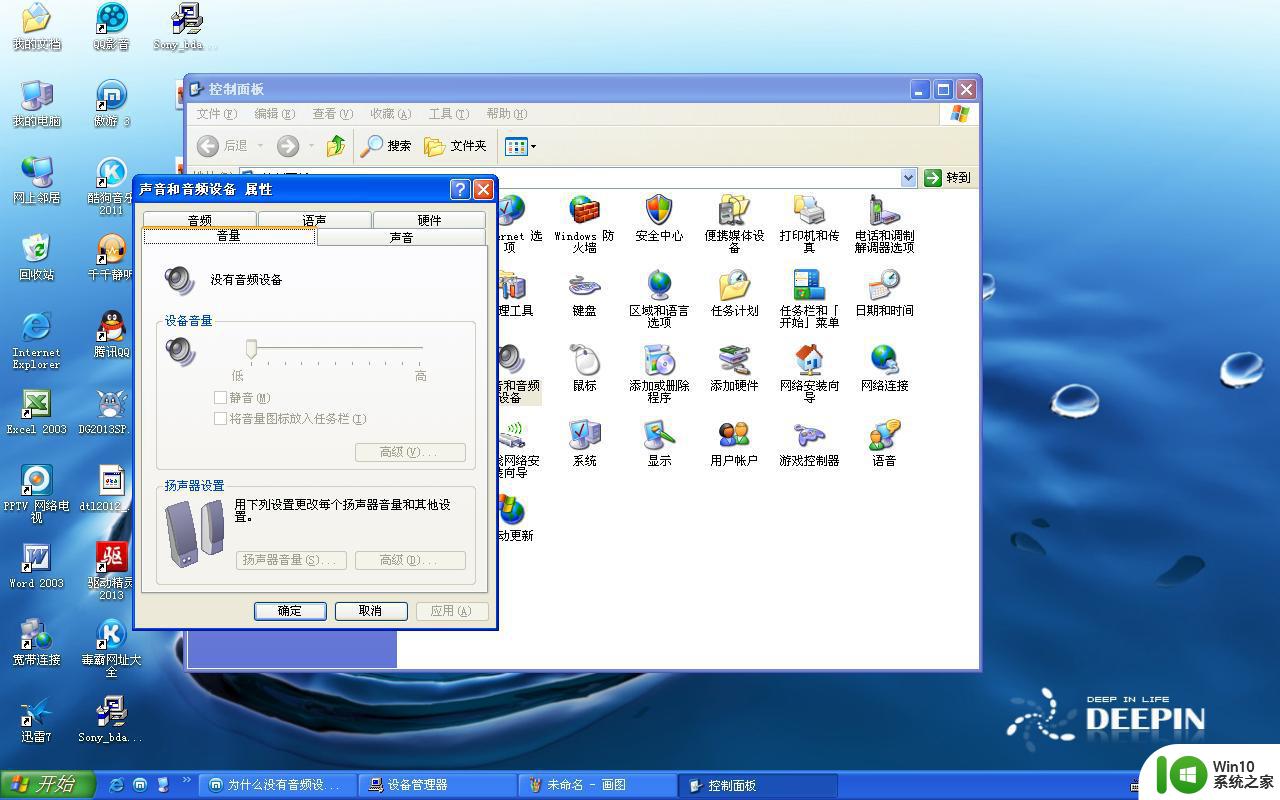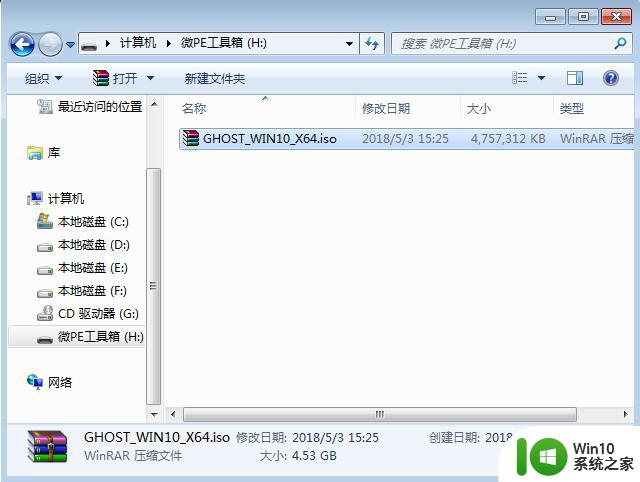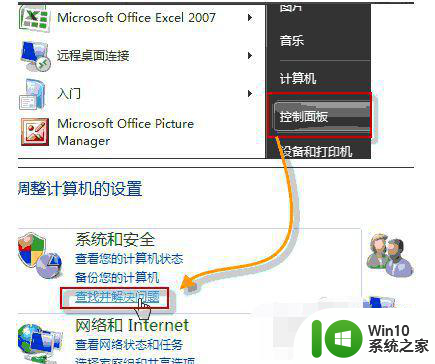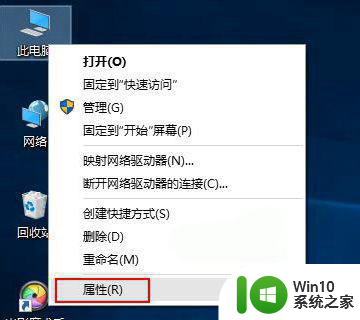win10重装系统喇叭有红叉修复方法 win10声音红叉怎么消失
win10重装系统喇叭有红叉修复方法,Win10重装系统后出现喇叭有红叉的问题,是许多用户在使用过程中经常遇到的一个烦恼,这种情况下,电脑的声音无法正常发出,给我们的日常使用带来了很大的影响。不要担心我们可以采取一些简单的修复方法,来解决Win10声音红叉的问题。在本文中我们将介绍一些有效的解决方案,帮助您消除这一烦恼,让您的电脑恢复正常的声音输出。
具体方法:
1、首先查看音频服务是否运行
鼠标右键依次点击桌面“计算机”-“管理”-“服务和程序运用”-“服务”找到Windows audio这个服务,
然后点击右键,重启Windows audio这个服务后查看问题是否解决。
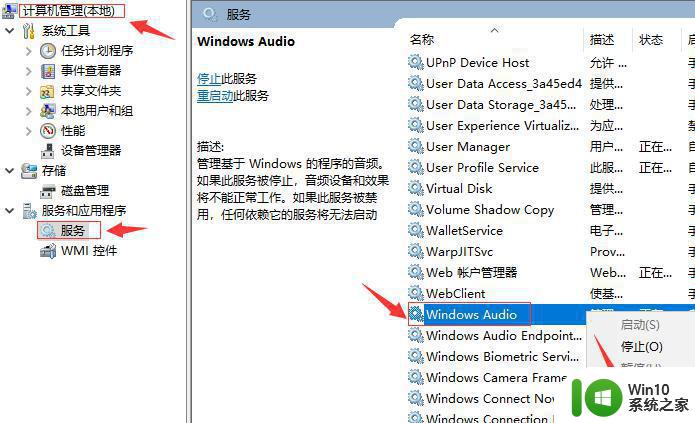
2、使用快捷键“win+X”打开设备管理器,查看声卡驱动,
用鼠标左键双击“声音、视频和游戏控制器”。
3、进入声卡驱动的属性界面后,查看设备是否被禁用,如果被禁用点击开启即可。
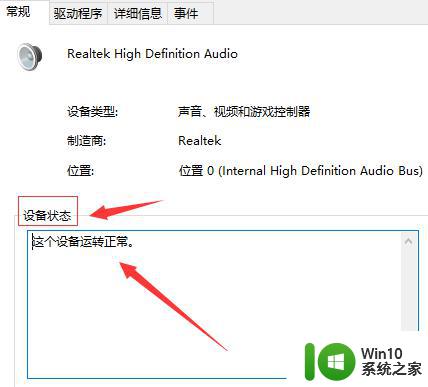
4、如果还是不行,就返回到“声音、视频和游戏控制器”界面。
5、右击你的声卡驱动,并选择卸载。
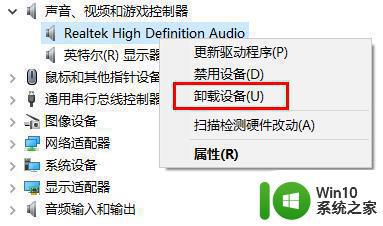
6、然后再次打开点击“更新驱动程序”即可。
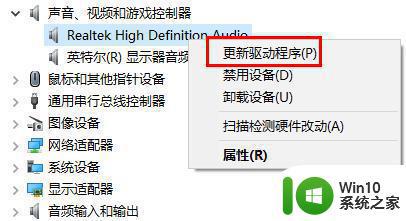
以上就是win10重装系统喇叭有红叉修复方法的全部内容,碰到同样情况的朋友们赶紧参照小编的方法来处理吧,希望能够对大家有所帮助。